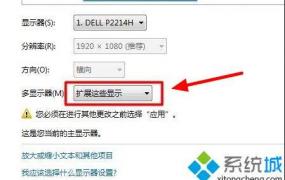极米h5怎么双屏幕显示
摘要极米h5怎么双屏幕显示,极米h5双屏幕显示的方法是将HDMI插入电脑HDMI口,另一端插入极米HDMI1/2口;然后在window7桌面选择右键-屏幕分辨率-多显示器-扩展这些显示,在极米桌面左边选择插入的HDMI端口位置,最后将需要单独显示的内容用鼠标拖动到极米

极米h5双屏幕显示的方法是将HDMI插入电脑HDMI口,另一端插入极米HDMI1/2口;然后在window7桌面选择右键-屏幕分辨率-多显示器-扩展这些显示,在极米桌面左边选择插入的HDMI端口位置,最后将需要单独显示的内容用鼠标拖动到极米显示的扩展屏幕即可。极米H5是极米推出的一款新品投影仪,采用了MT 9669处理器,4G+64G运行存储空间,搭载了GMUI5.0系统,支持无线投屏、蓝牙遥控、蓝牙开机等操作。